En el centro existen 3 modelos de pantallas digitales, en todos los casos son bastante antiguas pero son totalmente funcionales. A continuación se indican instrucciones básicas para el uso de cada una de ellas.
SDI

Para encender esta pizarra y poder utilizarla correctamente, hay que tener en cuenta que EL ORDEN DE LOS SIGUIENTES PASOS ES MUY IMPORTANTE:
- Encender el proyector, esperar hasta que aparezca el mensaje “Buscando HDMI”
- Pulsar el botón del ordenador, en este caso se encuentra debajo de la pizarra.

NUC integrado en SDI (CC BY-NC-SA) - Para que se oiga el sonido debemos pulsar el botón Power/Mode de la barra superior hasta que observemos que el indicador está de color naranja.
Estas pizarras se encuentran en las siguientes aulas: 1.11, 1.8, 1.9, 1.12, 2.5, 2.6, 2.3, 2.7, 2.8
Promethean y SmartBoard
Estas pantallas están conectadas al ordenador de la mesa del profesor. No funciona el táctil. En el lateral tendremos el botón de encendido del sonido. Hay dos modelos:
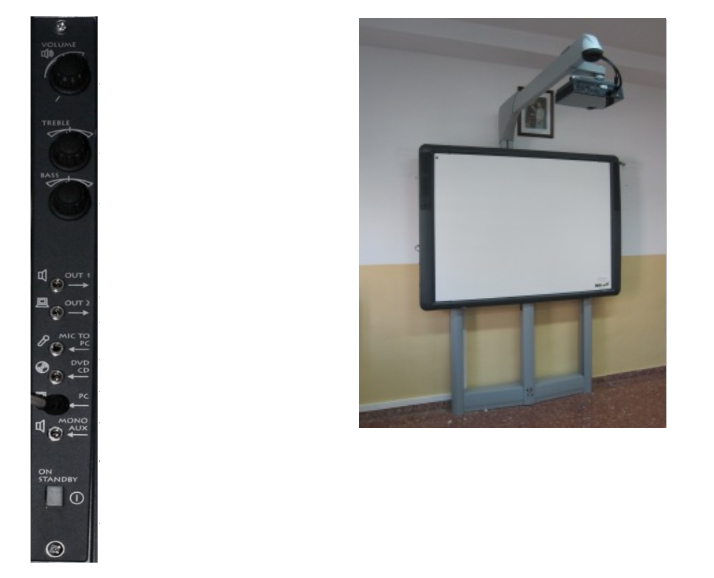
Las pizarras digitales Promethean se encienden pulsando el botón blanco que pone On Stand By. Si está en verde está encendido, en rojo apagado. Encender está pizarra sólo es necesario para el sonido, dado que el táctil no funciona adecuadamente.

Estas pizarras se encienden girando la rueda de la imagen. Encender la pizarra solo es necesario para el sonido, dado que el táctil no funciona correctamente.